by Lillian May 18,2025
ပျောက်ဆုံးနေသောအနုပညာလက်ရာများကို fix သို့မဟုတ် upload တင်ပါ
ရေနွေးငွေ့ကုန်းပတ်များအတွက်ကုန်းပတ် loader ကို install လုပ်ပါ
ရေနွေးငွေ့ကုန်းပတ် update ပြီးနောက်ကုန်းပတ် loader ကိုပြုပြင်ခြင်း
Sega Master System သည် NES ပြိုင်ပွဲများနှင့်အပြိုင်အဆိုင် Iconic 8-bit Gaming Console သည်အံ့သွဖွယ်ဂိမ်းများကိုပရိသတ်များဖြစ်စေခဲ့သည်။ သီးသန့်ခေါင်းစဉ်များမှရွှေပုလင်း, နဂါးနှစ်ဆနှင့်လမ်းများကဲ့သို့သောဂန္ထဝင်ဗားရှင်းများထံမှမာစတာစနစ်သည်ကြွယ်ဝသောဂိမ်းအတွေ့အကြုံကိုကမ်းလှမ်းခဲ့သည်။ ၎င်းသည်၎င်း၏နယ်နိမိတ်များကို Mortal Kombat နှင့် Asterix & Obelix ကဲ့သို့သောဂိမ်းများကိုပင်တွန်းအားပေးခဲ့ပြီး 16-bit megadrive / Genesis ခေါင်းစဉ်များနှင့်နှိုင်းယှဉ်နိုင်သည်။
Retro ဂိမ်းဝါသနာရှင်များအတွက် Sega Master Symer System ဂိမ်းများကိုခေတ်သစ်ဟာ့ဒ်ဝဲတွင်ကစားခြင်းသည်စိန်ခေါ်မှုတစ်ခုဖြစ်နိုင်သည်။ သို့သော်စွယ်စုံဖြင့်စည်းရုံးချက်ဆော့ဖ်ဝဲနှင့်ပေါင်းစပ်ထားသောအစွမ်းထက်သောရေငွေ့ကုန်းပတ်သည်၎င်းကိုဖြစ်နိုင်ချေသာမကပျော်ရွှင်ဖွယ်ကောင်းသည်။ သင်၏ Steam ကုန်းပတ်ပေါ်တွင်ဤဂန္ထဝင်ဂိမ်းများကိုသင်မည်သို့တပ်ဆင်နိုင်ပုံကိုကြည့်ရှုနိုင်သည်။
Michael Llewellyn မှ 2024, ဇန်နဝါရီ 15 ရက်နောက်ဆုံးပေါ်အဆင့်မြှင့်တင်ခြင်း - ရေနွေးငွေ့ကုန်းပတ်သည် Sega Master System Games ကိုအလွယ်တကူကိုင်တွယ်နိုင်သော်လည်း 8-bit console ၏တိကျသောစွမ်းဆောင်ရည်ကိုပုံတူပျံ့နှံ့နိုင်သည်။ ဤသည်ကုန်းပတ် loader နှင့် power tools plugin ကို handy အတွက်လာဘယ်မှာ။ Emdeck developer များသည်အကောင်းဆုံး Retro Gaming အတွေ့အကြုံအတွက်နှစ်မျိုးလုံးကိုတပ်ဆင်ရန်အထူးအကြံပြုလိုပါသည်။ ဤလမ်းညွှန်ကိုအသေးစိတ်တပ်ဆင်သည့်အဆင့်များနှင့်ရေနွေးငွေ့ကုန်းပတ်အသစ်ပြောင်းခြင်းပြီးနောက်လုပ်ဆောင်ချက်ကိုပြန်လည်ထူထောင်ရန်အတွက်ပြင်ဆင်မှုအတွက်ပြင်ဆင်မှုတစ်ခုထည့်သွင်းရန်ဤလမ်းညွှန်ကိုအသစ်ပြောင်းထားသည်။
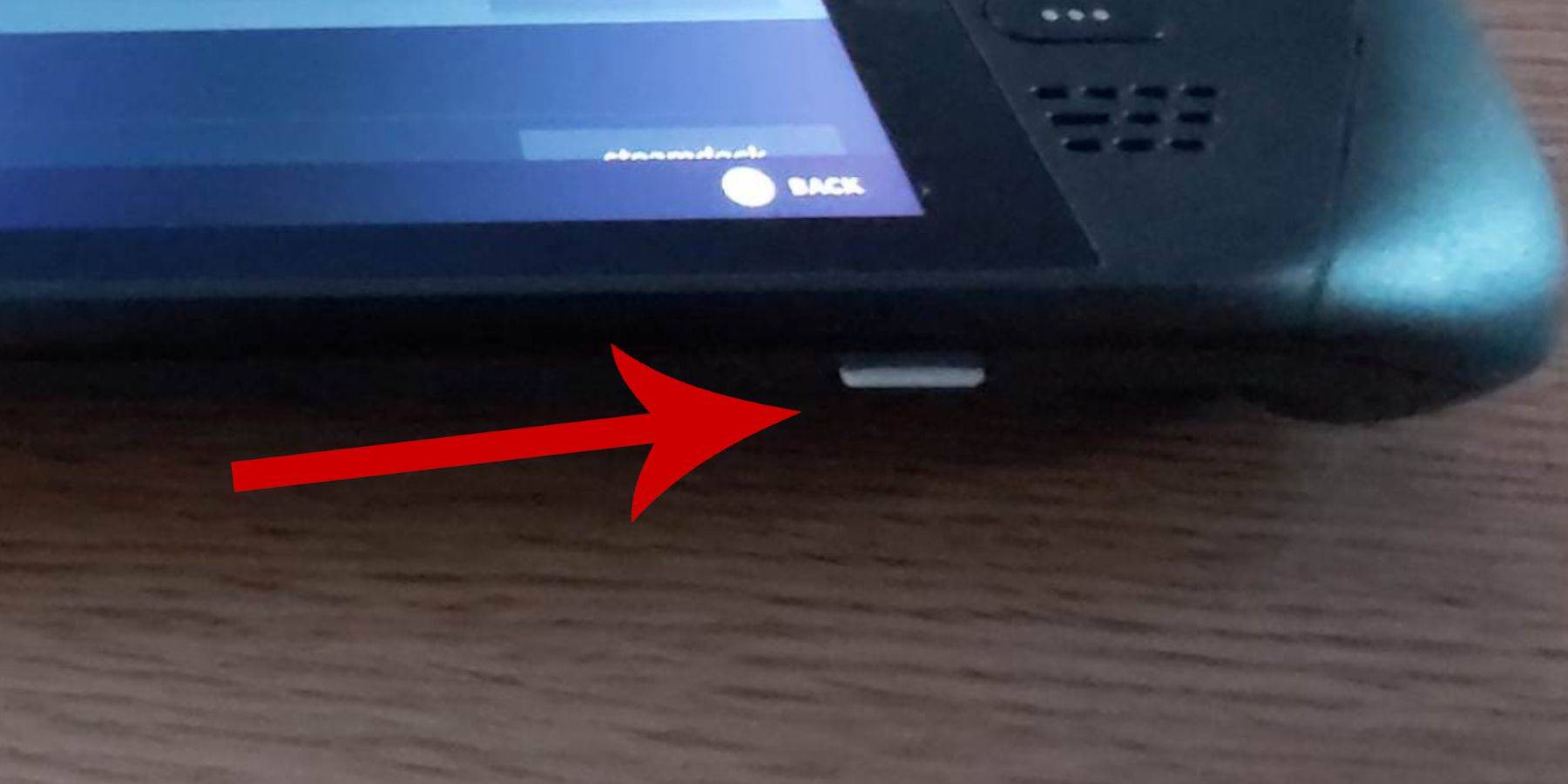 Sega Master System Games အတွက်သင်၏ရေနွေးငွေ့ကုန်းပတ်ပေါ်ရှိသင်၏ရေနွေးငွေ့ကုန်းပတ်ပေါ်တွင်တပ်ဆင်ခြင်းထဲသို့ထည့်သွင်းခြင်းမပြုမီ,
Sega Master System Games အတွက်သင်၏ရေနွေးငွေ့ကုန်းပတ်ပေါ်ရှိသင်၏ရေနွေးငွေ့ကုန်းပတ်ပေါ်တွင်တပ်ဆင်ခြင်းထဲသို့ထည့်သွင်းခြင်းမပြုမီ,
သင်၏ emulator များကိုချောချောမွေ့မွေ့လည်ပတ်နိုင်ပြီးသင်၏ဂိမ်းများသည်မှန်ကန်စွာကစားနိုင်အောင် developer mode ကိုဖွင့်ရန်မရှိမဖြစ်လိုအပ်သည်။
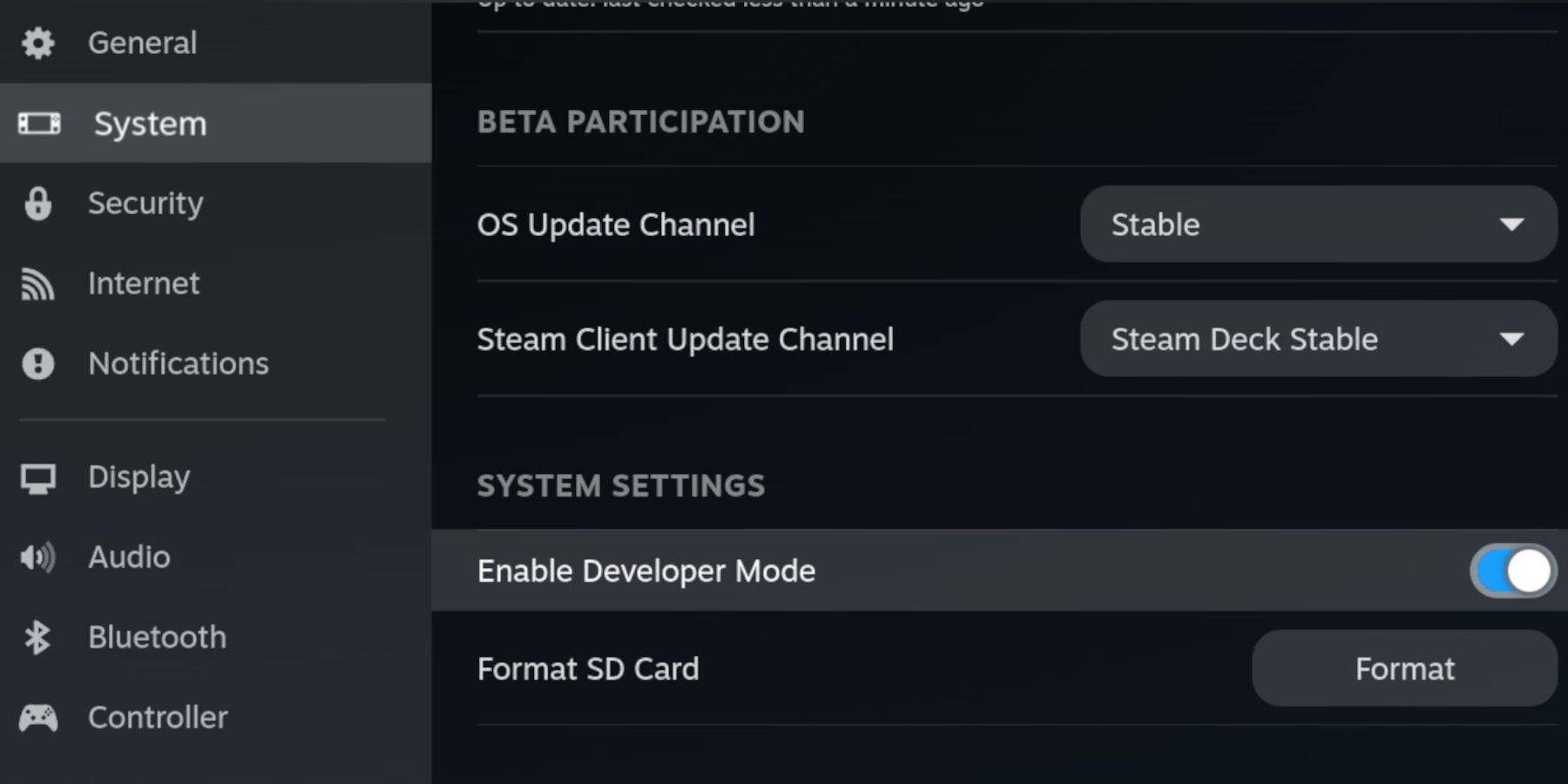 - access panel ၏အောက်ခြေရှိ developer menu ကိုရှာပါ။
- access panel ၏အောက်ခြေရှိ developer menu ကိုရှာပါ။
နောက်ဆုံးသတင်းများနှင့် emulators များကိုအကျိုးသက်ရောက်စေနိုင်သောနောက်ဆုံးတွင် Cef Remote Debugging သည်မသန်မစွမ်းဖြစ်လာနိုင်သည်ကိုသတိရပါ။ ၎င်းကိုဖွင့်ထားဆဲသေချာစေရန် developer menu post-update ကိုအမြဲတမ်းစစ်ဆေးပါ။
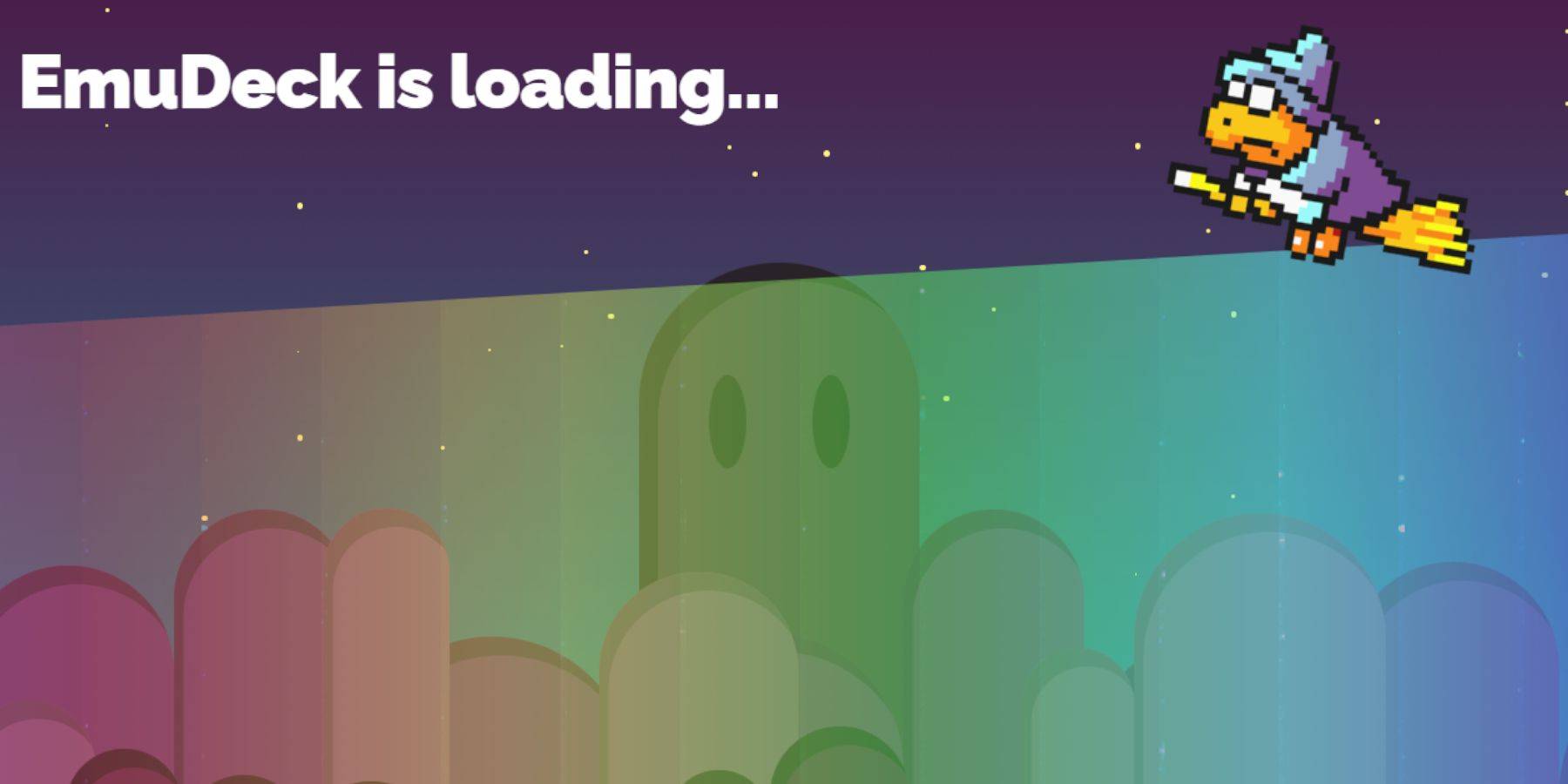 - ဘယ်ဘက် tackpad အောက်ရှိ Steam ခလုတ်ကိုနှိပ်ခြင်းအားဖြင့်ဘေးဘက်မီနူးကို 0 င်ရောက်ပြီး Power ကိုရွေးချယ်ပြီး desktop mode သို့ပြောင်းပါ။
- ဘယ်ဘက် tackpad အောက်ရှိ Steam ခလုတ်ကိုနှိပ်ခြင်းအားဖြင့်ဘေးဘက်မီနူးကို 0 င်ရောက်ပြီး Power ကိုရွေးချယ်ပြီး desktop mode သို့ပြောင်းပါ။
RetroArch သည် Steam စာကြည့်တိုက်ရှိ 'emulators' tab အောက်တွင်လက်လှမ်းမီသော Classic Gaming Systems ကိုအတုယူရန်အပြည်ပြည်ဆိုင်ရာ frontend အဖြစ်သတ်မှတ်သည်။
RetroArch နှင့် Emdeck လုပ်ခြင်းဖြင့်သင်၏ Sega Master System ROM များကိုသတ်မှတ်ထားသောဖိုင်တွဲများသို့ထည့်သွင်းရန်အချိန်ရောက်လာပြီ။
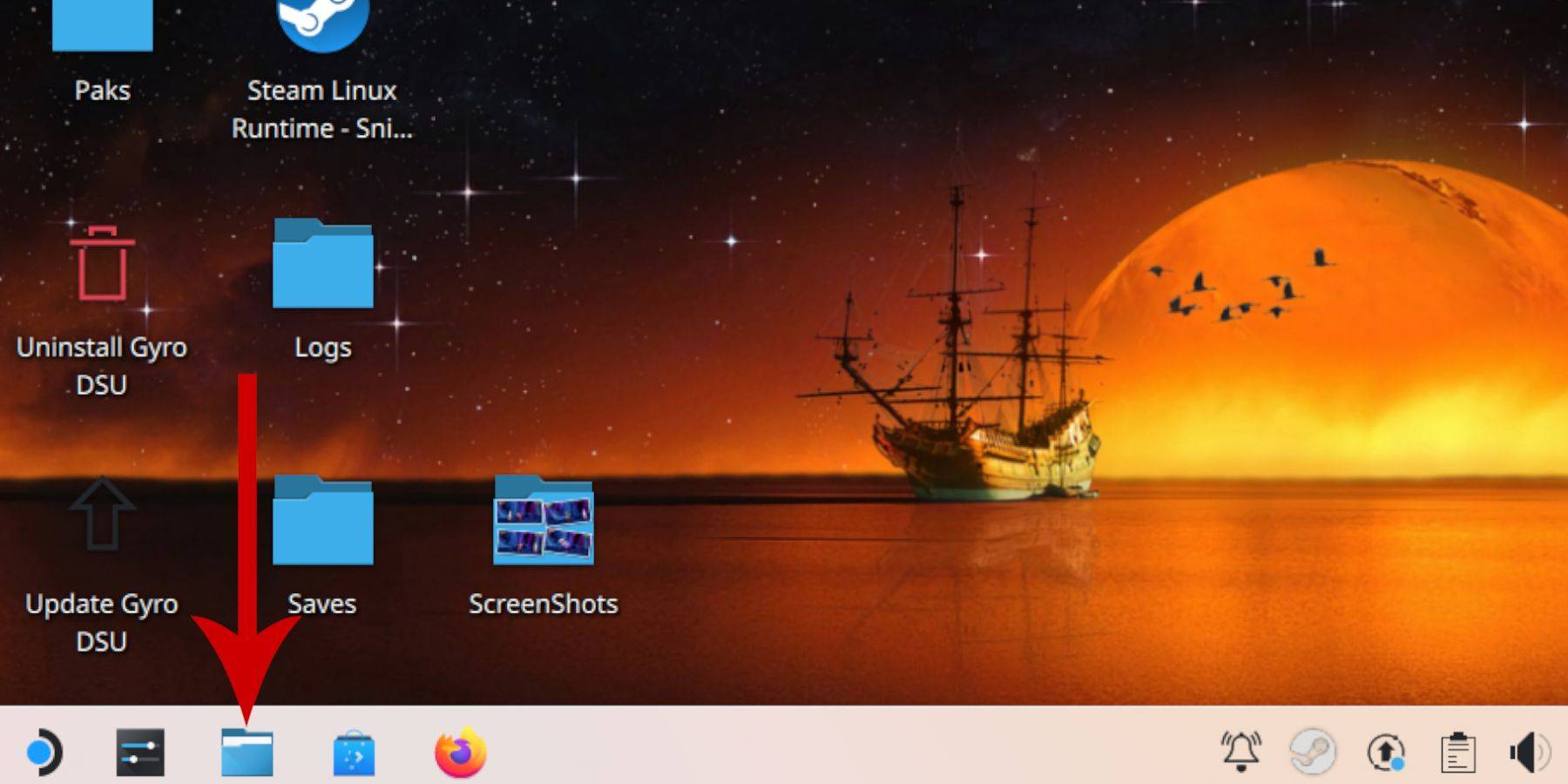 - ဘယ်ဘက် panel တွင်ဖြုတ်တပ်နိုင်သောကိရိယာများသို့ scroll လုပ်ပြီးမူလတန်းတံဆိပ်ကပ်ထားသော SD ကဒ်ကိုဖွင့်ပါ။
- ဘယ်ဘက် panel တွင်ဖြုတ်တပ်နိုင်သောကိရိယာများသို့ scroll လုပ်ပြီးမူလတန်းတံဆိပ်ကပ်ထားသော SD ကဒ်ကိုဖွင့်ပါ။
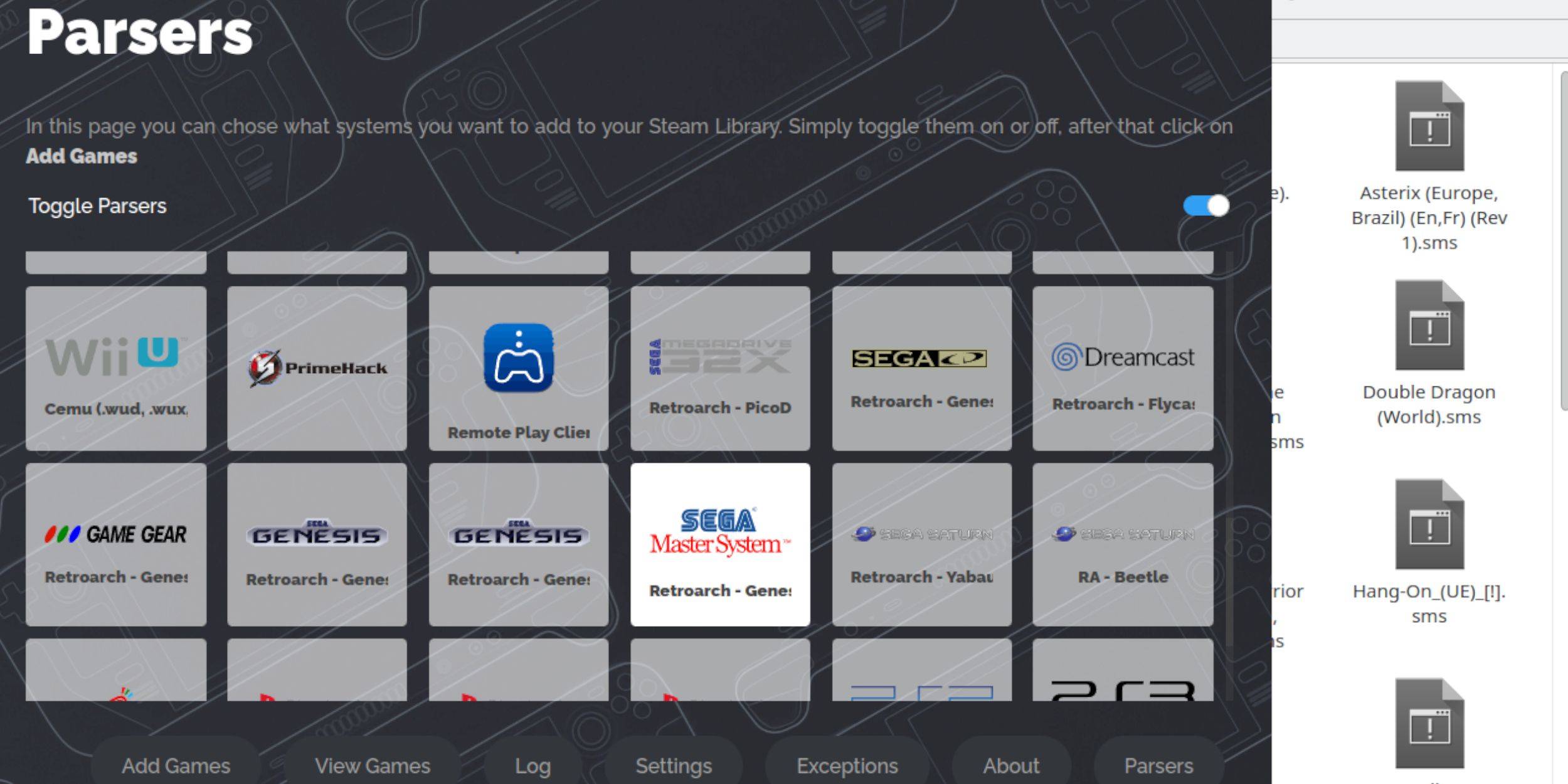 Desktop mode တွင် Retroassch Mode တွင် Sega Master System Games ကိုတိုက်ရိုက်ကစားနိုင်သော်လည်းသင်၏ရေနွေးငွေ့စာကြည့်တိုက်ထဲသို့ပေါင်းစည်းရန်ခွင့်ပြုသည်။
Desktop mode တွင် Retroassch Mode တွင် Sega Master System Games ကိုတိုက်ရိုက်ကစားနိုင်သော်လည်းသင်၏ရေနွေးငွေ့စာကြည့်တိုက်ထဲသို့ပေါင်းစည်းရန်ခွင့်ပြုသည်။
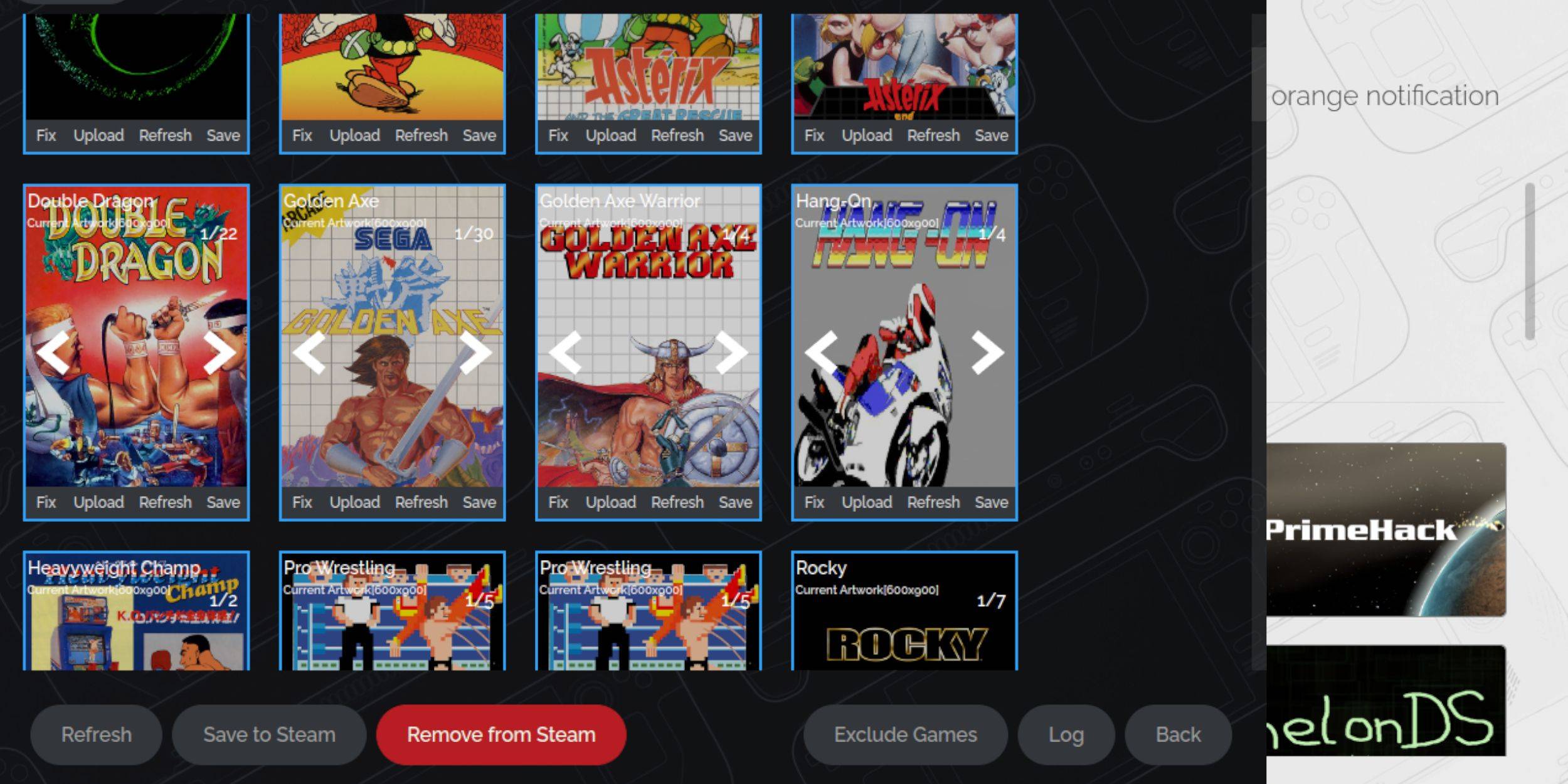 Sega Master System ၏အသက်အရွယ်တွင်သင်သည်ပျောက်ဆုံးနေသောသို့မဟုတ်မမှန်ကန်သောအနုပညာလက်ရာများကိုသင်ကြုံတွေ့ရနိုင်သည်။ ဤနေရာတွင်အဖုံးအနုပညာကိုမည်သို့ဖြေရှင်းရန်သို့မဟုတ်အစားထိုးရန်မည်သို့ပြုလုပ်ရမည်နည်း။
Sega Master System ၏အသက်အရွယ်တွင်သင်သည်ပျောက်ဆုံးနေသောသို့မဟုတ်မမှန်ကန်သောအနုပညာလက်ရာများကိုသင်ကြုံတွေ့ရနိုင်သည်။ ဤနေရာတွင်အဖုံးအနုပညာကိုမည်သို့ဖြေရှင်းရန်သို့မဟုတ်အစားထိုးရန်မည်သို့ပြုလုပ်ရမည်နည်း။
အကယ်. ရေနွေးငွေ့ ROM မန်နေဂျာသည်မှန်ကန်သောအနုပညာလက်ရာများကိုရှာမတွေ့ပါက၎င်းကိုသင်ကိုယ်တိုင်တင်ရန်ဤအဆင့်များကိုလိုက်နာပါ။
 ရေနွေးငွေ့ ROM မန်နေဂျာသည်သင်၏ရေနွေးငွေ့စာကြည့်တိုက်သို့အဖုံးများနှင့်ဂိမ်းအနုပညာလက်ရာများကိုထည့်သွင်းပြီးပါကသင်၏အတုအယောင်ဂိမ်းများကိုအရာရှိများကဲ့သို့ခံစားနိုင်သည်။
ရေနွေးငွေ့ ROM မန်နေဂျာသည်သင်၏ရေနွေးငွေ့စာကြည့်တိုက်သို့အဖုံးများနှင့်ဂိမ်းအနုပညာလက်ရာများကိုထည့်သွင်းပြီးပါကသင်၏အတုအယောင်ဂိမ်းများကိုအရာရှိများကဲ့သို့ခံစားနိုင်သည်။
အချို့သောဂန္ထဝင်ဂိမ်းများသည် Steam ကုန်းပတ်ပေါ်တွင်ထစ်ငေါ့ခြင်းသို့မဟုတ်ဘောင်နှုန်းပြ issues နာများကိုတွေ့ကြုံခံစားနိုင်သည်။ ဒီမှာသူတို့ရဲ့စွမ်းဆောင်ရည်ကိုတိုးတက်အောင်ဘယ်လိုလုပ်မလဲ။
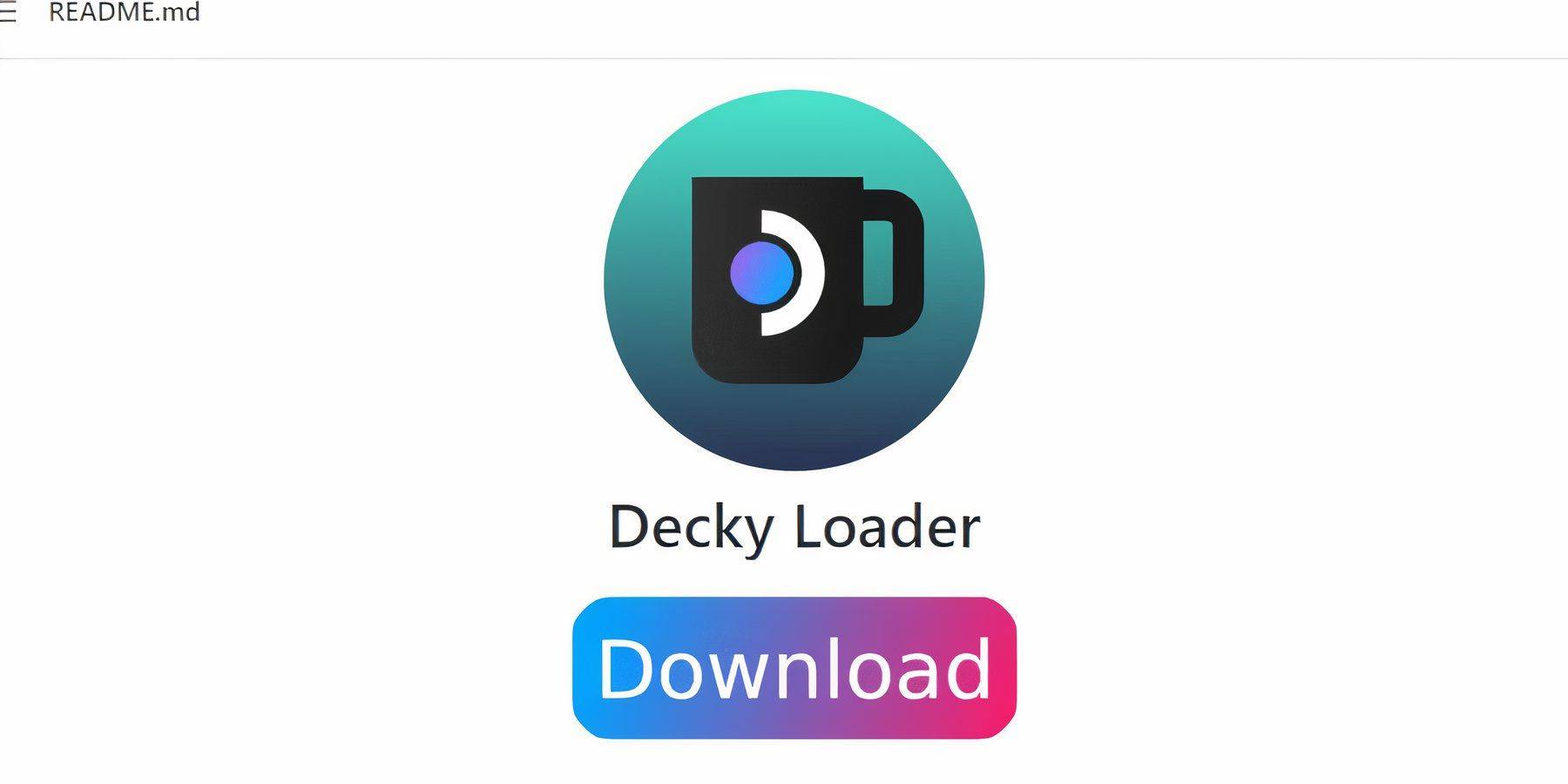 Emulated Games ကစားသောအခါ Hearchy Loader နှင့်စွမ်းဆောင်ရည်ကိုတိုးမြှင့်ရေးအတွက်ကုန်းပတ် loader နှင့်စွမ်းအင်သုံးကိရိယာများကိုတပ်ဆင်ခြင်းကိုထည့်သွင်းပါ။ ဒီမှာဘယ်လိုသတ်မှတ်ရမလဲ။
Emulated Games ကစားသောအခါ Hearchy Loader နှင့်စွမ်းဆောင်ရည်ကိုတိုးမြှင့်ရေးအတွက်ကုန်းပတ် loader နှင့်စွမ်းအင်သုံးကိရိယာများကိုတပ်ဆင်ခြင်းကိုထည့်သွင်းပါ။ ဒီမှာဘယ်လိုသတ်မှတ်ရမလဲ။
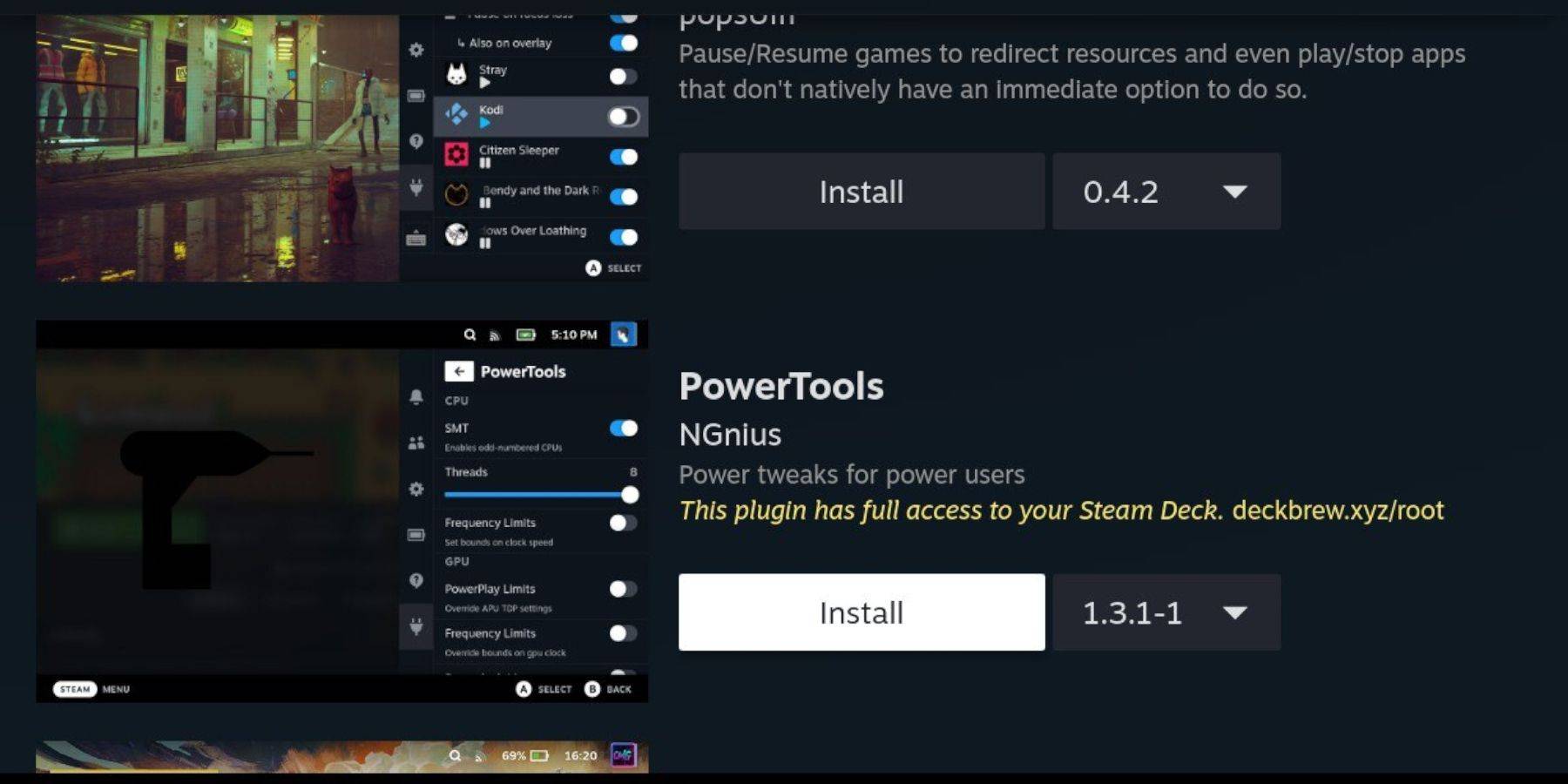 ကုန်းပတ်ဝန်ကိုတပ်ဆင်ထားပါက Power Tools Plugin ကိုထည့်နိုင်သည်။
ကုန်းပတ်ဝန်ကိုတပ်ဆင်ထားပါက Power Tools Plugin ကိုထည့်နိုင်သည်။
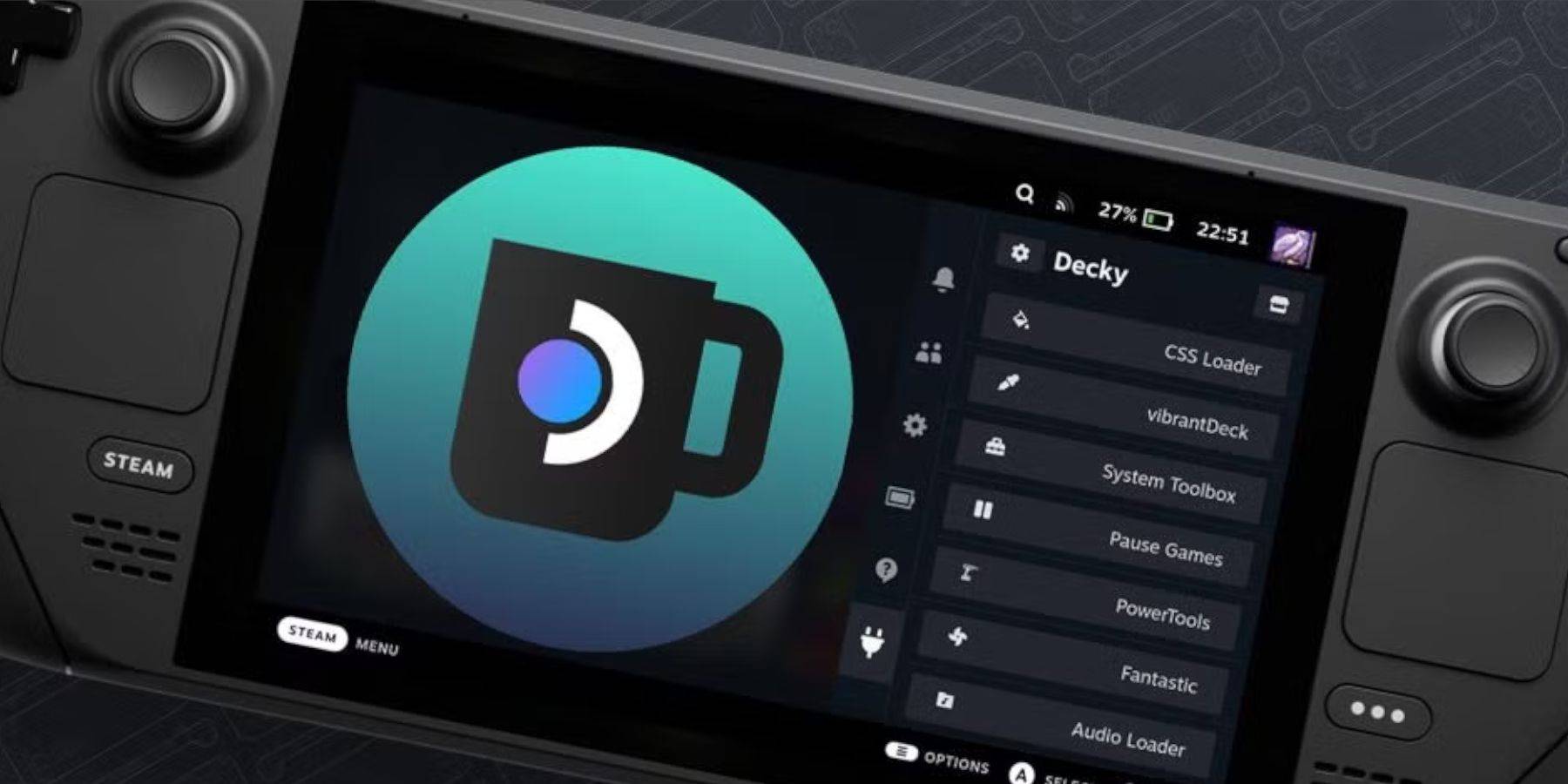 အဓိကရေနွေးငွေ့ကုန်းပတ်အသစ်ပြောင်းခြင်းများသည်သင်၏ Quick Access menu မှတတိယပါတီအက်ပလီကေးရှင်းများကိုဖယ်ရှားပေးနိုင်သည့် Menus နှင့်ချိန်ညှိချက်များပြောင်းလဲနိုင်သည်။ ဒီနေရာမှာကုန်းပတ် loader နဲ့ plugins တွေကို restore လုပ်နည်း။
အဓိကရေနွေးငွေ့ကုန်းပတ်အသစ်ပြောင်းခြင်းများသည်သင်၏ Quick Access menu မှတတိယပါတီအက်ပလီကေးရှင်းများကိုဖယ်ရှားပေးနိုင်သည့် Menus နှင့်ချိန်ညှိချက်များပြောင်းလဲနိုင်သည်။ ဒီနေရာမှာကုန်းပတ် loader နဲ့ plugins တွေကို restore လုပ်နည်း။
 Rate Nowyour မှတ်ချက်ကိုသိမ်းဆည်းထားခြင်းမရှိပါ
Rate Nowyour မှတ်ချက်ကိုသိမ်းဆည်းထားခြင်းမရှိပါ
Android လုပ်ဆောင်ချက်-ကာကွယ်ရေး
Gotham Knights: Rumored Nintendo Switch 2 Debut
Immersive FPS "I Am Your Beast" သည် ရင်သပ်ရှုမောဖွယ် Trailer အသစ်ကို ပွဲဦးထွက်ပြသခဲ့သည်။
Mobile Legends- ဇန်နဝါရီ 2025 တွင် ရွေးနုတ်ကုဒ်များ ထုတ်ပြန်ခဲ့သည်။
Black Ops 6 Zombies- Citadelle Des Morts Easter Eggs အားလုံး
Disney's Pixel RPG သည်မိုဘိုင်းလ်လွှတ်တင်ရေးအတွက်ဂိမ်းကစားခြင်းကိုထုတ်ဖော်ပြသခဲ့သည်
Garena ၏ Free Fire သည် Hit Football Anime Blue Lock နှင့် ပူးပေါင်းနေသည်။
Android သည် Floatopia ကိုကြိုဆိုပါသည်- စွဲမက်ဖွယ်ကောင်းသော တိရစ္ဆာန်ဖြတ်ကျော်ခြင်း-မှုတ်သွင်းထားသောဂိမ်း

Hungry Snake Master 3D
ဒေါင်းလုဒ်လုပ်ပါ။
DONATAP
ဒေါင်းလုဒ်လုပ်ပါ။
Slave Lords Of The Galaxy
ဒေါင်းလုဒ်လုပ်ပါ။
Pengu - Virtual Pets
ဒေါင်းလုဒ်လုပ်ပါ။
Crazy for Speed
ဒေါင်းလုဒ်လုပ်ပါ။
Coin Scout - Idle Clicker Game
ဒေါင်းလုဒ်လုပ်ပါ။
FPS Shooting Game: Gun Games
ဒေါင်းလုဒ်လုပ်ပါ။
jungle marble shooter
ဒေါင်းလုဒ်လုပ်ပါ။
Santa Bike Master
ဒေါင်းလုဒ်လုပ်ပါ။
မိုဘိုင်းဒဏ် leg ာရီပုံပြင်များ - Bang Bang 2025 ခုနှစ်မတ်လ 20025 ပေါက်ကွဲမှုသည်ထုတ်ဖော်ပြသခဲ့သည် - သစ်အရေခွံအသစ်များ,
May 18,2025

Atlan Sets Sets Provals Play Date, Fighter Class နှင့် Team Libuation တို့ကိုထုတ်ဖော်ပြသခဲ့သည်
May 18,2025

Preordery Lenovo Legion Pro 7i Gen 1025 ဂိမ်းအတွက် RTX 5080 နှင့်အတူ 10
May 18,2025

2 စျေးနှုန်း overshadows ထုတ်ဖေါ် switch
May 18,2025

Dune: Global Lan Party နှင့်အတူ beta တနင်္ဂနွေနိုးထ
May 18,2025